Twitter sendiri memang memungkinkan kita dapat mengunduh foto yang di posting oleh pengguna lain. Tapi untuk video, Twitter sampai saat ini nampaknya enggan mengaktifkan fitur download pada video. Meski begitu, Sobat bisa mengakalinya dengan situs downloader. Untuk cara download video Twitter, Sobat bisa simak di artikel ini ya.
Cara Download Video Twitter Di HP dan PC

Masih menggunakan sosial media Twitter? Twitter dengan fitur trending topiknya tentu sangat memudahkan kita mengetahui apa sih yang sedang banyak diperbincangkan Netizen di dunia maya.
Walaupun kadang kita suka jengah dengan trending yang tidak ada faedahnya tapi fitur ini sangat berguna ketika ada peristiwa penting yang sedang berlangsung dan masuk dalam mayoritas pembicaraan warganet. Tentunya video-video yang diunggah pengguna lain ingin rasanya kita download.
Nah, sda banyak cara untuk mengunduh video di social media berlogo burung biru tersebut. Sobat bisa menggunakan aplikasi pihak ke-tiga atau dapat menggunakan layanan web browser tanpa harus menginstal aplikasi.
Cara Download Video Twitter Di HP dan PC
- Copy Link Video
Langkah pertama, Sobat bisa cari video di Twitter yang ingin di-download. Setelah itu, Sobat bisa copy link di tab URL (jika pakai Twitter di browser), atau bisa klik ikon titik tiga di atas postingan, pilih bagikan, dan pilih “copy link.
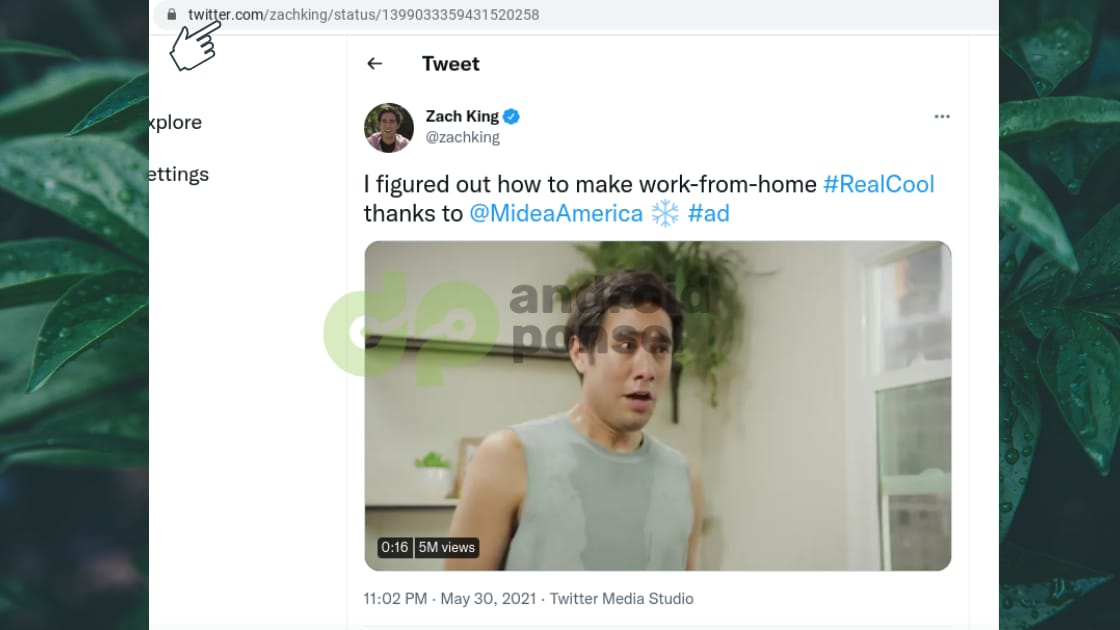
- Buka Save From Net
Setelah mendapatkan link videonya, Sobat bisa buka Chrome atau browser lainnya, dan pergi ke situs Twitter Video downloader di alamat https://en.savefrom.net/, atau bisa download Save From Net apk .
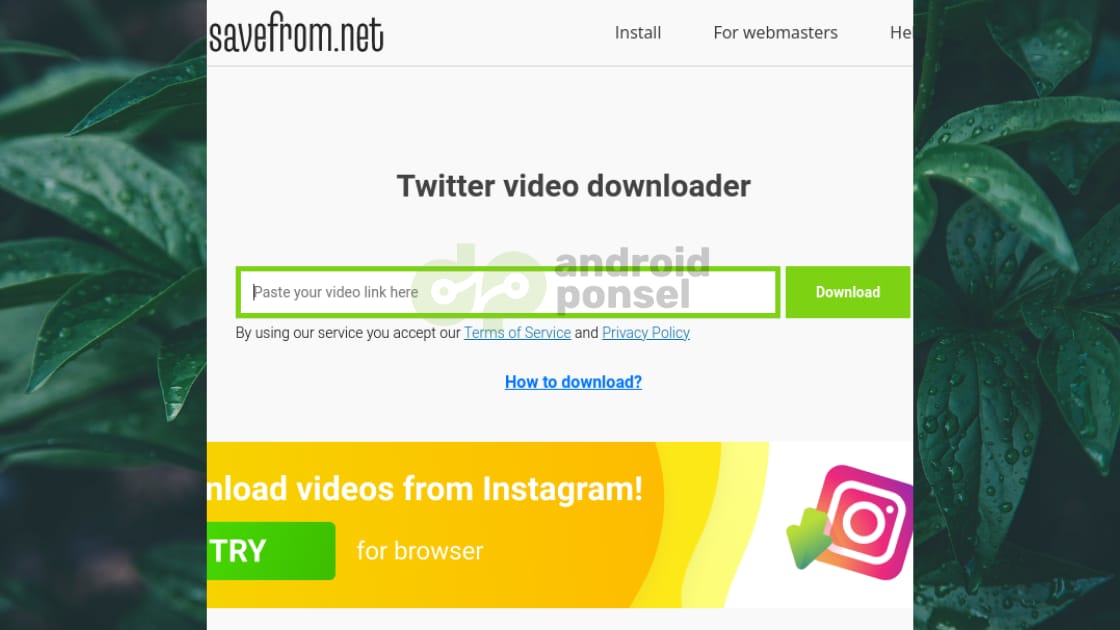
- Paste Link
Kalau sudah, langsung saja Sobat tempel atau paste link video dari Twitter yang ingin Sobat download.
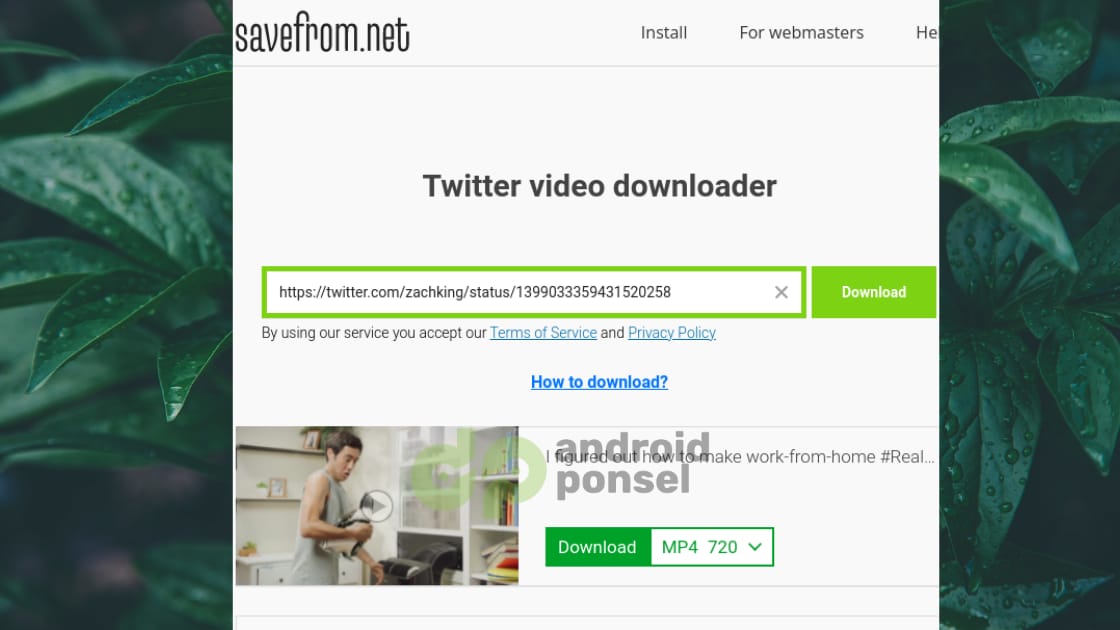
- Pilih Resolusi Video
Jangan lupa untuk pilih resolusi video yang ingin Sobat simpan di galeri. Jika ingin video dengan resolusi yang besar (original), maka Sobat bisa pilih yang paling atas ya.
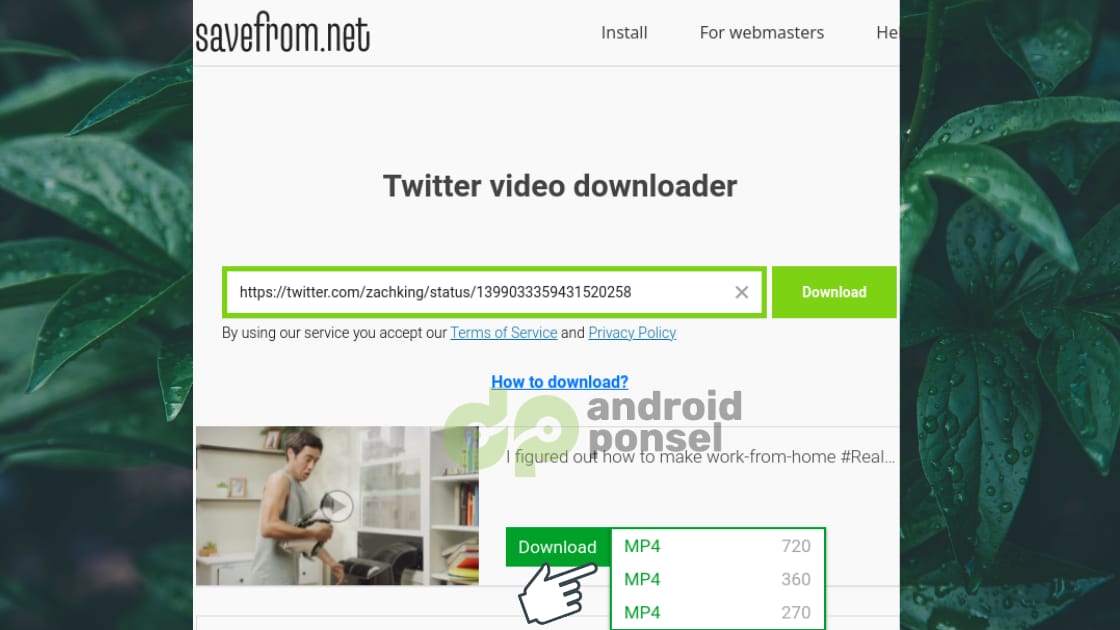
- Preview Video, dan Klik Download
Terakhir, tinggal Sobat unduh atau download saja video Twitter yang diinginkan.

Itulah cara download video Twitter melalui situs downloader Save From Net yang bisa kalian coba. Mudah banget bukan? silakan bookmark situs ini jika dirasa kedepannya dibutuhkan.
Biasanya untuk Sobat-Sobat yang ada urusan pekerjaan terkait sosial media, pastinya membutuhkan tools downloader satu ini. Bukan hanya video dari Twitter saja, lho! Situs ini juga mendukung untuk download video dari Instagram, dari Facebook, dan Youtube.
Cara download Video Twitter Tanpa Aplikasi
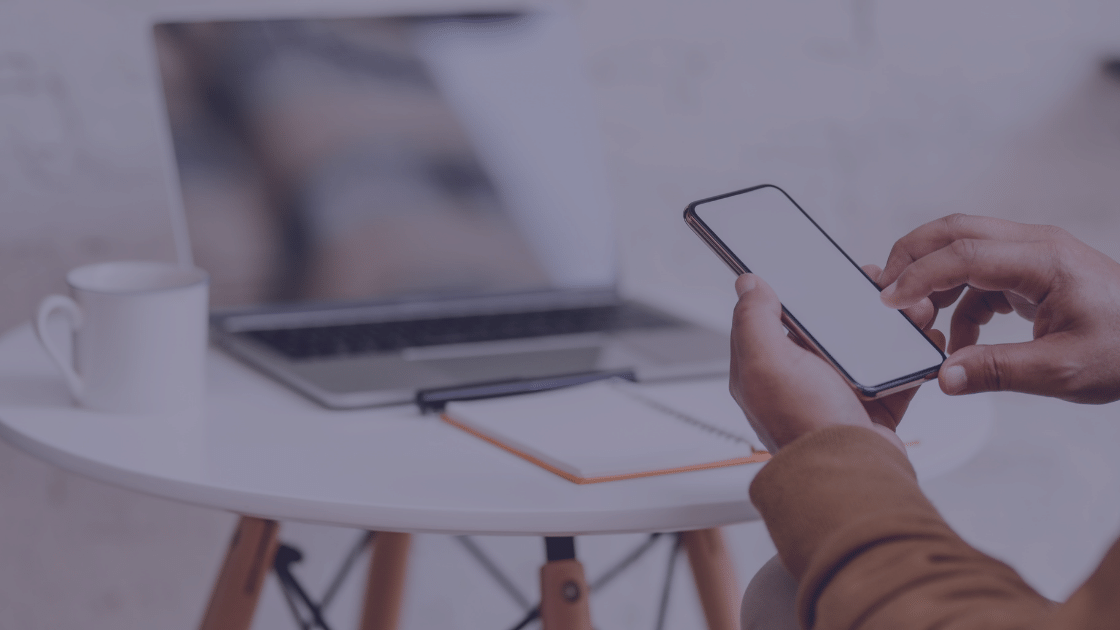
Cara pertama ini Sobat tidak memerlukan aplikasi pihak ketiga untuk dapat mengunduh video di Twitter, tapi kalian harus mengunjungi beberapa website yang menyediakan layanan tersebut. Tapi sebelum Sobat mengetahui beberapa website menyediakan layanan untuk dapat mengunduh video dari laman sosial media. Kalian harus tahu dulu cara untuk mendapatkan link Video yang ingin kalian unduh. Berikut caranya;
- Pertama buka akun Twitter kalian
- Setelah itu cari tweet dengan video yang ingin di unduh
- klik tanda ∨ (ikon panah bawah) pada bagian pojok atas tweet tersebut, Sobat akan melihat pilihan lekatkan tweet (lihat pada gambar di bawah ini).
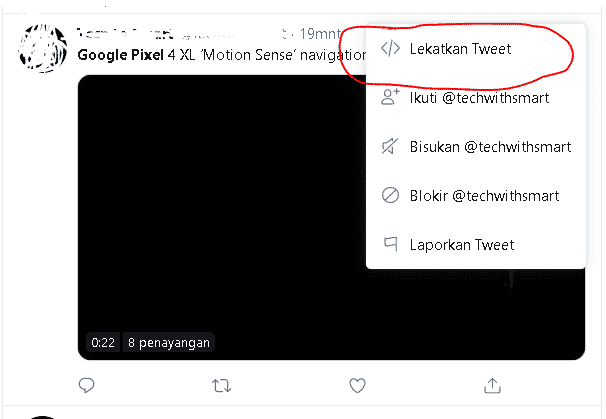
- Setelah itu Sobat akan dipindahkan kehalaman Twitter publikasi, copy link url tweet yang nantinya akan kita paste ke website layanan unduh video.

Berikut adalah beberapa website dan cara menggunakannya.
SaveVideo.me
Website satu ini bisa mengunduh video dari berbagai social media seperti Twitter, Facebook bahkan dari Dailymotion serta Vine. Cara menggunakannya juga cukup mudah. Jika Sobat sudah memiliki Url tweet yang caranya sudah dijelaskan dibagian atas. Sobat harus membuka website savevideo.com.

kemudian tempelkan link tersebut di kolom yang disediakan lalu klik Download, website akan memproses url tersebut. Tunggu sampai proses selesai yang ditandai dengan munculnya link download dan thumbnail dari video yang ingin kalian unduh (contoh pada gambar).
TWdown.net
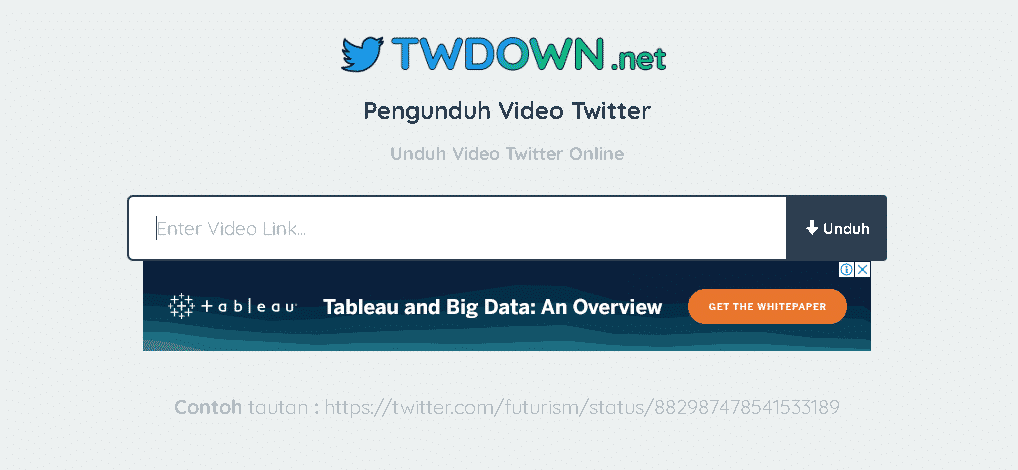
Sobat juga bisa menggunakan website twdown.net. cara kerjanya hampir sama dengan cara pertama, Sobat harus sudah memiliki url yang menyertakan video yang ingin diunduh. Masukan url ke kolom yang disediakan dan klik download.
Berbeda dengan Savevideo, website ini hanya untuk mendownload video yang berasal dari Twitter saja. Jadi jika Sobat ingin mengunduh video dari Facebook, Youtube, atau Instagram, silakan gunakan situs lainnya atau Save From Net. Mudah banget bukan cara download video Twitter di sini? silakan Sobat ikuti langkah-langkahnya ya.
Baca juga: 5 Aplikasi Download Video Instagram di Android (Update 2019)
Twittervideodownloader.com
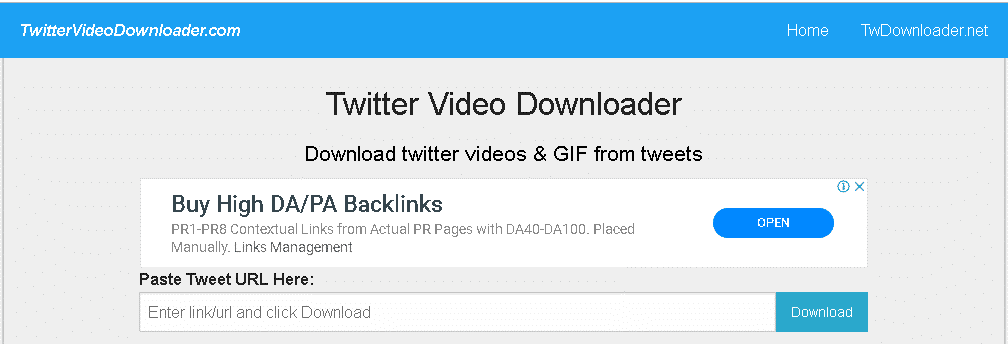
Atau kalian juga bisa mengunduh video dari Twitter menggunakan twittervideodownloader.com ini juga sama dengan twdown.net yang hanya bisa untuk mengambil video yang bersumber dari Twitter saja. Caranya juga sama tempelkan url tweet dan klik unduh, website akan segera memprosesnya dan akan mengeluarkan link untuk mengunduh video tersebut.
Dari ke-tiga website yang sudah saya jelaskan diatas, semuanya memiliki fungsi dan cara kerja yang sama. Jadi kalian bisa memilih salah satunya, atau jika kalian ingin mengunduh video dari sosial media lain seperti Facebook, kalian dapat menggunakan savevideo.me.
Download Video Twitter Menggunakan Aplikasi Android

Jika sobat malas untuk membuka browser untuk dapat mengunduh video Twitter, kalian dapat menggunakan aplikasi pihak ke-3. Berikut adalah beberapa aplikasi yang bisa Sobat gunakan. Perbandingan menggunakan aplikasi dan tidak menggunakannya bisa kalian rasakan sendiri ketika mencobanya, kalau saya sendiri lebih baik tidak menggunakan aplikasi, walaupun agak ribet tapi tidak perlu menginstal aplikasi pihak ke-tiga. 😀
Video | GIF Downloader for Twitter
Dengan menggunakan aplikasi ini, Sobat dapat dengan mudah mendapatkan video ataupun GIF yang kalian mau. caranya sangat simple;
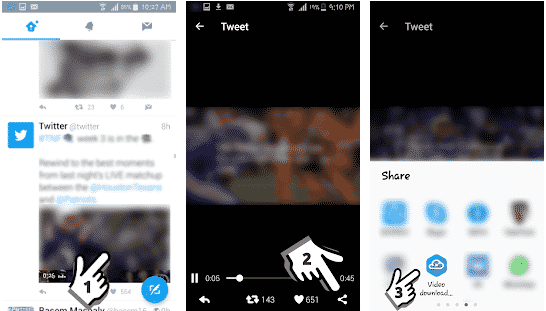
- Pertama download terlebih dahulu aplikasi GIF Downloader For Twitter (link ada dibagian bawah)
- Jika sudah terpasang, buka Aplikasi Twitter di smartphone yang kalian gunakan
- Cari video yang ingin diunduh
- Klik Tombol share pada tweet yang disertai video
- Dan pilih Aplikasi GIF Downloader For Twitter
- Sobat akan diarahkan ke aplikasi untuk dapat mengunduh video tersebut dengan mudah.
[su_button url=”https://play.google.com/store/apps/details?id=com.techmix.twdownloader”]Unduh Video | GIF Downloader for Twitter[/su_button]
Tweet2gif
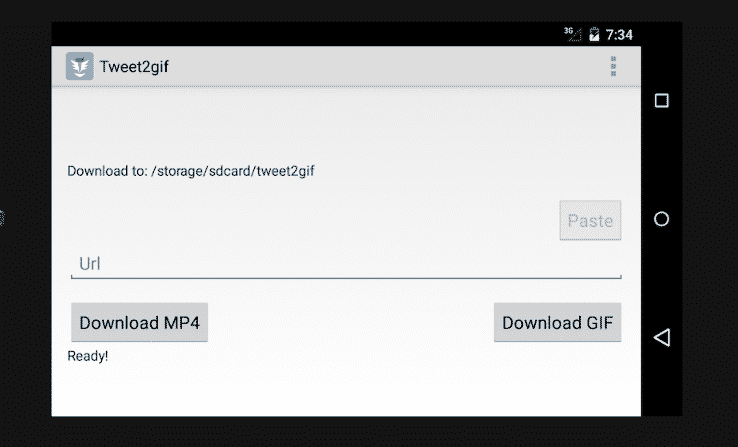
Aplikasi selanjutnya bernama Tweet2gif, menggunakan aplikasi ini caranya mirip dengan tanpa menggunakan aplikasi karena kita harus mencopy url tweet yang menyertakan video yang ingin kita unduh. tapi bagusnya aplikasi ini hanya memiliki ukuran yang sangat kecil tergantung dengan device yang Sobat gunakan. Jika dilihat dari review yang diberikan oleh penggunanya banyak yang memberikan testimonial keberhasilan dalam mengunduh video di Twitter. Jadi pilihan ada di tangan kalian ya.
[su_button url=”https://play.google.com/store/apps/details?id=org.trecet.nowhere.tweet2gif”]Unduh Tweet2gif[/su_button]
Cara Convert Twitter to Mp4
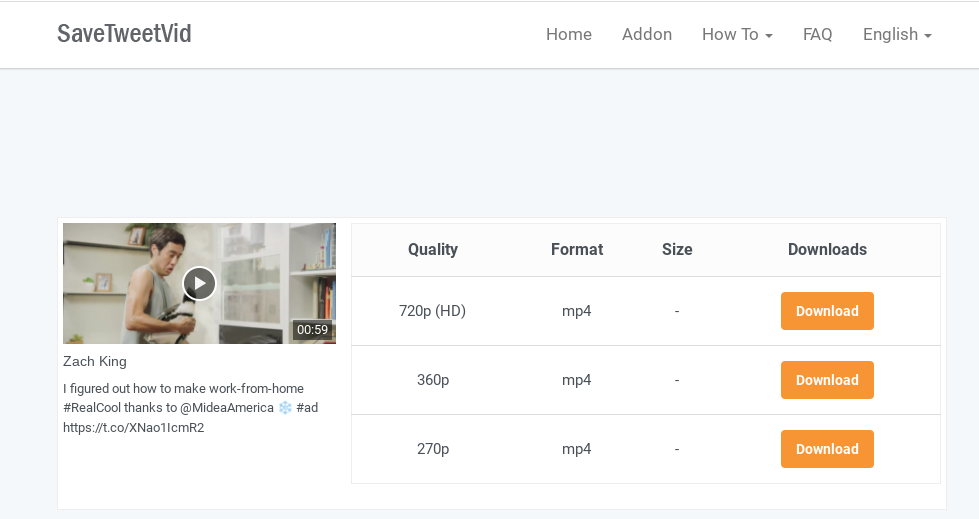
Apabila Sobat ingin convert Twitter to mp4 dengan mudah, maka situs SaveTweetVid adalah jawabannya. Di situs ini, Sobat dapat memilih reolusi video yang diinginkan.
Jika rata-rata downloader hanya mendukung resolusi unduhan video Twitter dengan kualitas yang kurang baik, maka situs ini bisa Sobat andalkan untuk mendapatkan video dengan berbagai format yang bisa Sobat pilih diantaranya ada 720p(HD).
Untuk cara convert Twitter to mp4, begini langkah-langkah mudahnya:
- Pertama, Sobat bisa mencari video di Twitter yang ingin Sobat unduh/download.
- Lalu Sobat buka browser di HP atau di PC Sobat.
- Jika sudah, masuk ke situs SaveTweetVid.
- Untuk mudahnya langsung copas link url berikut > https://www.savetweetvid.com/.
- Pada kolom “Enter Twitter URL”, Sobat bisa paste atau tempel link video yang ingin diunduh.
- Setelah itu langsung klik tombol Download berwarna oren.
- Maka akan muncul video Twitter yang ingin di-download. Sobat bisa preview dahulu jika ingin, dengan menekan tombol play pada video.
- Jika sudah oke, langsung saja simpan videonya di HP / PC Sobat dengan menekan tombol download berwarna oren.
Mudah banget bukan cara download video Twitter dan cara convert video tersebut menjadi MP4? silakan Sobat ikuti langkah-langkahnya dengan tepat agar berhasil ya.
Cara Download Video Twitter dengan menggunakan PC atau Laptop

Kalau kalian ingin mengunduh video Twitter menggunakan PC sebenarnya caranya hampir sama dengan cara tanpa menggunakan aplikasi, Sobat dapat menggunakan salah satu dari tiga website yang sudah disebutkan diatas.
Tentunya kalian juga harus tahu link url tweet video yang kalian ingin dapatkan. Kalian bisa mengikuti langkah tanpa menggunakan aplikasi diatas.
Kami sarankan Sobat gunakan daftar situs video Twitter downloader yang telah kami bagikan di atas. Karena banyak sekali situs penyedia tools download tapi rata-rata kurang bagus untuk resolusi dan juga banyak iklan saat kita ingin mengunduhnya.
Baca juga: 3+ Aplikasi Download Video Youtube di Android Terbaik dan Tercepat [Update]
Cara Logout Twitter
Beberapa waktu lalu pihak Twitter memang sedikit merubah posisi tombol logout atau keluar dari akun Twitter aplikasi ataupun Twitter web. Banyak pengguna yang sedikit kebingungan (mungkin termasuk Sobat?) untuk logout Twitter. Nah daripada begitu, simak saja langsung langkah-langkahnya di bawah ini:
Logout di Aplikasi Android
Untuk pengguna Android, Sobat bisa simak langkah-langkahnya di bawah ini:
- Pertama, silakan Sobat buka aplikasi Twitter.
- Jika sudah, kalian bisa pergi ke halaman Home.
- Setelah itu pilih menu Account dengan ikon foto profil di bagian pojok kanan atas.
- Kemudian Sobat bisa klik opsi menu Settings and Privacy.
- Lalu Sobat bisa pilih menu Your Account.
- Di sini, masuk ke menu Account information.
- Lalu Sobat bisa langsung klik tombol Logout.
- Maka secara otomatis Sobat akan keluar dari aplikasi Twitter.
Kendati memiliki cara yang lebih panjang dibandingkan logout di situs Twitter, tapi Sobat juga dapat mengikuti langkah tersebut agar dapat mempermudah proses logout akun dari aplikasi Twitter di ponsel Android Sobat.
Sementara itu, proses untuk logout akun dari aplikasi Twitter di iPhone sedikit berbeda dan lebih singkat dibandingkan handphone Android. Untuk langkah-langkah mudahnya bisa Sobat simak di bawah ini:
Lewat Aplikasi iOS
- Pertama, Sobat bisa buka aplikasi aplikasi Twitter di iPhone.
- Lalu pada laman Home, langsung masuk ke menu Account dengan ikon foto profil di bagian atas.
- Setelah itu pilih menu Settings and Privacy.
- Lalu Sobat bisa masuk ke menu Account.
- Terakhir, tinggal pilih opsi Keluar atau Log Out.
- Maka akun Twitter di iPhone Sobat akan keluar.
Sangat mudah bukan?
Baca Juga : Cara Mengganti Passwor Gmail Dengan Mudah!
Akhir Kata
Demikian ulasan tentang cara download video Twitter lewat aplikasi dan lewat situs downloader (tanpa aplikasi) yang bisa kami sampaikan.
Apabila Sobat mengetahui aplikasi lainnya atau cara lain untuk mengunduh video di sosial media, Sobat bisa banget nih share ke kami semua bagaimana caranya di kolom komentar di bawah ini. Informasi kalian sangat bermanfaat untuk para pembaca.
Itu saja! Semoga artikel ini bermanfaat ya! 🙂 .









Leave a Comment